はじめに — なぜ今、Affinityシリーズが注目されているのか
ここ数年、グラフィック・写真・出版の現場では「Adobe以外の選択肢」に注目が集まっています。
サブスクリプション契約が当たり前になった一方で、「月額コストを抑えたい」「買い切りで使いたい」「オフラインでも動作する環境を維持したい」と考えるクリエイターが増えているからです。
その中心にあるのが Affinity Designer/Photo/Publisher。
イギリスのSerif社が開発するプロ仕様アプリで、Illustrator/Photoshop/InDesignの代替として定評があります。
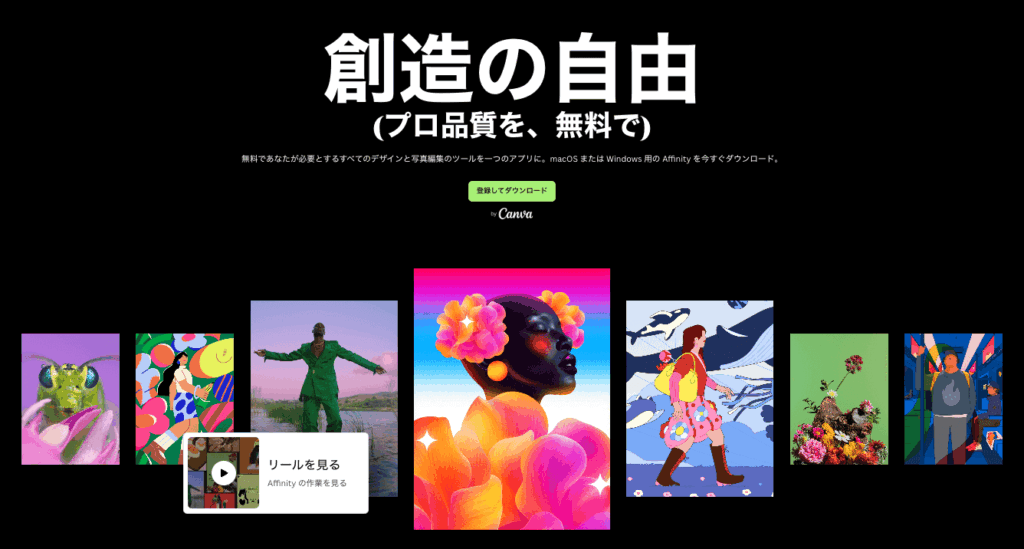
特に2025年は、Canvaによる買収と新ライセンス体系の影響で再び話題に。
検索ボリュームも上昇傾向にあり、「乗り換え」「比較」「無料」など関連キーワードも軒並み上位化しています。
この記事では、Affinityシリーズの全容から、Adobe製品との違い・移行の注意点・実践的な使い方までを徹底解説します。
これを読めば、今日から自信を持って“乗り換え判断”ができるはずです。
Affinityシリーズの全体像
3つのアプリ構成を理解しよう
| ソフト名 | 主な用途 | 対応範囲 |
|---|---|---|
| Affinity Designer | ベクター&ラスタのグラフィック制作 | ロゴ、UI、アイコン、印刷物など |
| Affinity Photo | 写真編集・レタッチ | RAW現像、色補正、合成、リタッチ |
| Affinity Publisher | DTP・レイアウト設計 | 冊子、パンフレット、雑誌、カタログ制作 |
この3本を連携させると、Illustrator/Photoshop/InDesignの連携に匹敵する制作環境が構築できます。
アプリ間を「スタジオリンク」でシームレスに行き来できる点もAffinityならではの強みです。
価格とライセンス — 2025年の新モデル
従来は買い切りライセンスが特徴でしたが、2025年には「無料プラン+Proプラン(買い切り/アップグレード対応)」のハイブリッド構成へ。
- 無料版:基本的な編集機能を利用可
- Pro版:高度な印刷・RAW現像・カラープロファイル・アセット管理などが開放
「初期費用0円で始めて、気に入ったら買う」というスタイルが定着しつつあります。

Affinityシリーズの特徴
Affinityシリーズは、プロ品質の制作を買い切り価格で実現できる統合グラフィックソフト群です。
3つのアプリ(Designer/Photo/Publisher)は、それぞれが独立して動作しつつ、相互にファイルや機能をシームレスに共有できます。
- Affinity Designer
- ベクターとラスタを同時に扱える柔軟な設計。
- Illustratorのような精密なロゴ・アイコン制作から、UIデザイン・印刷物まで対応。
- Affinity Photo
- RAW現像やレタッチ、HDR合成、マスク編集などを高速処理。
- Photoshopと同等のレイヤー構造・フィルター群を搭載。
- Affinity Publisher
- DTP/レイアウト制作専用アプリ。
- 雑誌・パンフレット・冊子デザインを得意とし、マスターページや段組管理も可能。
また、3つのアプリを連携させる「StudioLink(スタジオリンク)」機能により、Publisher上でDesignerやPhotoの編集ツールを直接呼び出せます。
このワークフロー連携はAdobe製品にも存在しない独自の強みです。
価格とライセンス(2025年最新情報)
2025年現在、Affinityシリーズは無料プラン+Proプランのハイブリッドモデルに刷新されています。
| プラン | 主な特徴 | 料金体系 | 対象ユーザー |
|---|---|---|---|
| 無料版(Free) | 基本的な編集・保存・出力機能 | 0円 | 初心者・体験目的 |
| Pro版(買い切り) | RAW現像/印刷設定/高度なカラー管理などすべての機能 | 約¥12,000〜¥18,000前後 (単体) | プロ/商用利用者 |
| Universal License | 3製品+全OS対応(Windows/macOS/iPad)をまとめて購入 | 約¥25,000前後 | 制作業全般・企業利用者 |
月額課金ではなく、一度の購入で永続使用可能という点が最大の魅力です。
サブスクリプション疲れを感じているAdobeユーザーにとって、コスト削減効果は絶大です。
Adobeとの比較(機能・操作性・コスト)
| 項目 | Affinityシリーズ | Adobe Creative Cloud |
|---|---|---|
| 料金体系 | 買い切り(無料+Pro) | 月額サブスク制 |
| 対応アプリ数 | Designer/Photo/Publisherの3本 | 約20種 (Illustrator・Photoshop・InDesignなど) |
| 動作速度 | 軽量・起動が速い | 高機能だが重め |
| UI/操作性 | シンプル・直感的・統一感あり | 高機能だが複雑 |
| 連携機能 | StudioLinkで統合編集 | 各アプリ連携は限定的 |
| プラグイン/拡張性 | 少なめ(軽量重視) | 豊富だが依存度が高い |
| ファイル互換 | PDF/PSD/SVG対応 | 業界標準(AI/PSD/INDD) |
| 適性ユーザー | 個人・副業・小規模事業 | 企業・制作チーム・大規模案件 |
総合的に見ると、コスト・動作軽快さ・学習コストではAffinityが優位。
一方で、チーム制作や特殊機能(3D/自動化)ではAdobeが依然として強みを持っています。
個人クリエイターや副業デザイナーであれば、Affinityへ移行してもほとんど不便を感じないでしょう。
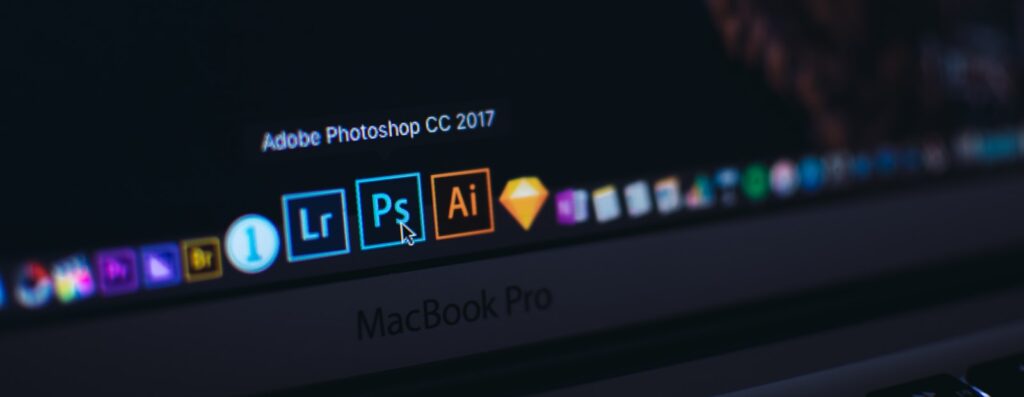
Adobeとの比較:乗り換えの判断ポイント
Designer vs Illustrator
Affinity Designerの強み
- ベクターとラスタを1つのアプリで扱える
- 動作が軽く、ラップトップでも快適
- UIが直感的で、ツール配置が整理されている
- 買い切りモデルで、長期的なコストを抑えられる
注意点
- Illustrator形式(.ai)の完全互換ではない(PDF互換でカバー可能)
- スクリプト・自動化の柔軟性はやや限定的
Photo vs Photoshop
Affinity Photoの強み
- RAW現像、HDR合成、マスク処理などプロ用途に十分対応
- GPU最適化で動作が非常に軽快
- PSDファイルも開けるため既存データ移行がしやすい
注意点
- Adobeプラグインが非対応のものもある
- Photoshop特有のAIツール群(例:生成塗りつぶし)は現状非搭載
Publisher vs InDesign
Affinity Publisherの強み
- InDesignの主要機能(マスターページ、段組、リンクテキスト)をすべて網羅
- スタジオリンクでDesignerやPhotoと連携可
- PDF/X-4出力やプリプレスチェックにも対応
注意点
- InDesignネイティブ形式(.indd)の読み込みは非対応
- 大規模冊子や出版チームでの共有はやや工夫が必要
乗り換え前に確認したいチェックリスト
- 既存データの形式:.aiや.psdを扱う場合は互換方法を検証
- 作業環境:ショートカットやUIをAdobe風にカスタマイズ可能
- 印刷ワークフロー:CMYK/ICCプロファイルを必ず設定確認
- チーム共有:他者がAdobe環境なら、納品形式をPDF/SVGなどで統一
- フォント・プラグイン:代替ツール・システムフォントを事前に整理
特に「印刷用PDFの出力設定」と「クライアント側とのデータ共有形式」は、乗り換え初期のトラブル原因になりやすいので要注意です。
実践:Affinityを仕事で使うおすすめワークフロー
ロゴ・アイコン制作(Affinity Designer)
- ベクターモードで作図 → シンボル管理で一括修正
- カラースタイル・アセット登録で統一感を維持
- SVG/PDF出力でウェブ・印刷両対応
Adobe Illustratorに比べてメモリ消費が少なく、リアルタイムプレビューが軽快。
写真加工・商品画像編集(Photo)
- RAW現像 → トーンカーブ補正 → ダスト除去
- 被写体選択・マスクツールで背景処理もスムーズ
- WebP出力や色域指定など、Webデザイナーにも便利
PSD互換が高く、Photoshopデータの再利用が容易。
バッチ現像にも対応。
パンフレット・冊子制作(Publisher)
- マスターページでデザイン統一
- デザイナーモードでイラストを直接編集
- 透過PNGやPSD素材をそのまま配置可能
- PDF/X-4出力で印刷会社への入稿もスムーズ
1つのアプリ上で完結できるため、InDesign+Illustrator+Photoshopの連携よりも軽快。
データ破損のリスクも小さく、制作効率が高いです。
これらを組み合わせれば、「完全にAdobeを使わない制作環境」を構築することも可能です。
Affinityはどんな人に向いているか
おすすめしたい人
Affinityシリーズは、
- 副業・フリーランスでデザイン案件を受けている人
- IllustratorやPhotoshopのコストが負担になっている人
- 自宅・個人環境で軽快に制作したい人
- 印刷・Webどちらの出力にも対応したい人
にとって、極めて現実的な選択肢です。
すでに世界中のデザイナーが「Adobe併用」または「Affinity一本化」へと移行を進めています。
これからデザインを始める人にとっても、Affinityは“最初の本格ツール”として十分な実力を備えています。
Adobeからの乗り換えを検討するなら、2025年がベストタイミングです。
慎重に検討すべき人
- チーム全員がAdobe環境に依存している場合
- Adobe専用スクリプトやプラグインを業務で多用している場合
ただし、実際には「Illustrator+Affinity併用」で効率化するケースも増えています。
ファイル形式をPDFベースに統一すれば、ハイブリッド運用も十分現実的です。
今後の展望とまとめ
Affinityシリーズは、もはや“廉価版ソフト”ではなく、プロの現場で選ばれる本格派ツールへと進化しました。
サブスク疲れが広がる中、「必要な機能を買い切りで」「軽く・速く・美しく」を実現できる点は大きな魅力です。
これから乗り換えるなら、まずは無料版で環境を試し、操作感と出力精度を確かめてみましょう。
制作費を抑えつつ、Adobeと遜色ない品質を求めるなら、2025年はAffinityへ切り替える最適なタイミングです。

